Flip a fényképezőgépet egy laptop
A modern laptopok kamera vált kötelező attribútum. Sok aktívan használja a Skype és egyéb programok, amelyek lehetővé teszik, hogy a munka egy web-cam.

Néha van egy probléma: a kép a webkamera megfordul. A gyakorlat azt mutatja, hogy a leggyakrabban fordul elő a cégnél ASUS laptopok. Miért van a kamera képe fordított?
Tekintsük a 3 lehetőség, hogyan kell kijavítani ezt a hiányosságot.
A kamera beállítása
Leggyakrabban a kamera szükséges a Skype szoftvert. Tudod is megpróbál forgatni a képet a kívánt irányba.
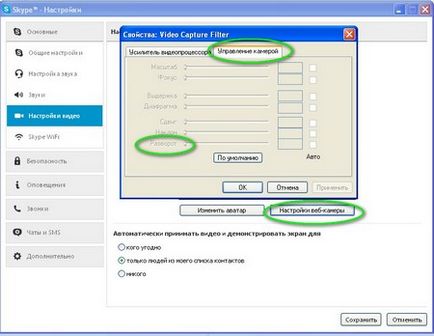
A megjelenő ablakban kattintson a lap „Camera Control”. Ha a notebook támogatja a működését az ablakot, akkor forgassa a kamerát a kívánt szögbe.
Egyes laptopok a „Camera Control” beállítások le vannak tiltva. Ebben az esetben, folytassa a következő lépésben.
Telepítése az eredeti illesztőprogramok
Miért van a kamera képe fordított? Leggyakrabban fordítsa a kamerát egy laptop ASUS (lehetséges, hogy a másik oldalon) miatt következik be automatikusan telepíti az illesztőprogramokat a kamera a Microsoft. Általában ez történik, amikor a Windows újratelepítését.
Hogy oldja meg a problémát, csak le kell tölteni az eredeti illesztőprogramot a laptop.
ASUS támogatási webhely megtalálható a kapcsolatot: www.asus.com/ru/support(для más márkák, megy a támogatási honlapján)
Ott meg kell adnia a nevét a laptop modell és miután megállapította, hogy az adatbázis, kattintson a „Drivers and Utilities”. Válassza ki a Windows verziója a listán (meghatározott 32 vagy 64bit rendszer, lásd itt).
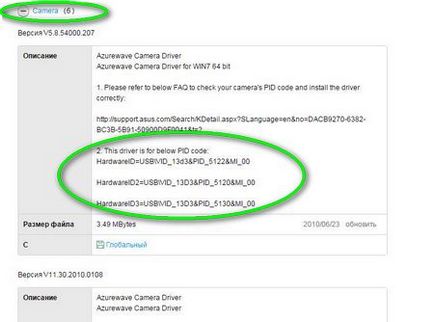
A listában keresse meg a tételt «Camera», és bontsa ki.
Ha a lista több lehetőség a kamerák, a készülék azonosítóját, válassza ki a megfelelő illesztőprogramot. Ez megtehető a „Device Manager” a „Számítógép-kezelés”.
Letöltése és telepítése után a vezető az eredeti kép legyen normális.
A program a webkamera
Ha az előző beállítások nem tud segíteni, akkor használja az ingyenes változata a program ManyCam.
Már le lehet tölteni a honlapról: manycam.com
A telepítés után ablak, ahol meg lehet forgatni a képet a kívánt irányba.
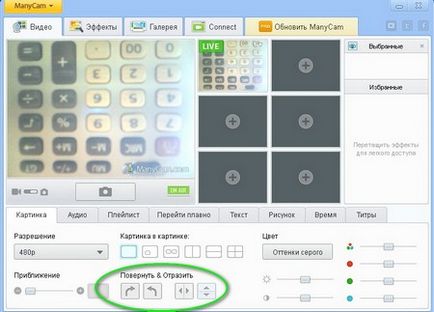
A beállítás után kapcsolja ManyCam programot bezárása nélkül.
Akkor hol szeretné használni a kamerát, nyissa meg a beállításokat, és válassza ManyCam kamera.
A Skype ez így néz ki:
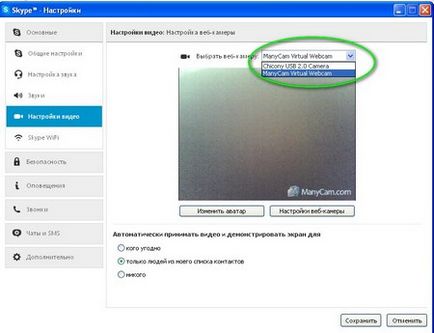
Kattintson a „Mentés” gombra, és a program ManyCam Web kamera segít, hogy a „jobb” kép.